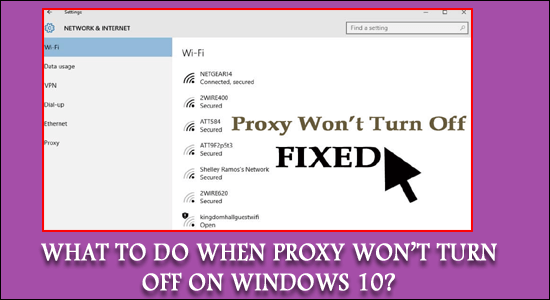
Ramai pengguna lebih suka menggunakan pelayan proksi sebagai langkah keselamatan dan melindungi diri mereka daripada penipuan dalam talian dan keselamatan sambungan.
Walau bagaimanapun, kadangkala, pengguna menghadapi masalah apabila melumpuhkan Proksi pada Windows 10.
Dalam Windows 10 Proxy tidak akan dimatikan walaupun selepas melumpuhkan tetapan proksi . Nah, tidak dapat melumpuhkan proksi adalah ralat rawak yang dihadapi dan dilaporkan oleh pengguna.
Jika anda juga bergelut dengan Proksi terus menghidupkan masalah Windows 10 maka ini adalah isyarat isu asas yang serius atau mungkin tanda perisian hasad.
Nah, tidak perlu panik kerana setiap masalah ada penyelesaiannya dan kami berjaya menyelesaikan masalah yang menjengkelkan ini.
Jadi, di sini pelajari cara membetulkan proksi tidak akan mematikan Windows 10.
Bagaimana Saya Membetulkan Proksi Tidak Akan Dimatikan dalam Windows 10?
Isi kandungan
1 – Jalankan Imbasan Antivirus
Salah satu sebab yang paling biasa untuk proksi tidak akan mematikan isu adalah disebabkan oleh jangkitan virus atau perisian hasad.
Nah, ini benar-benar kes terburuk, jadi pertama sekali adalah disyorkan untuk melakukan imbasan sistem penuh. Juga jika anda mempunyai sebarang program antivirus pihak ketiga yang baik dipasang pada sistem anda kemudian lakukan imbasan mendalam.
Tetapi jika anda tidak mempunyai sebarang program antivirus pihak ketiga, ikuti langkah untuk melakukan imbasan sistem dengan program keselamatan terbina Windows 10.
- Tekan kekunci Win > dan dalam kotak carian > taip keselamatan
- Pilih pilihan Keselamatan Windows > pergi ke Perlindungan Virus & ancaman

- Dan klik butang Pilihan imbasan > pilih pilihan imbasan penuh
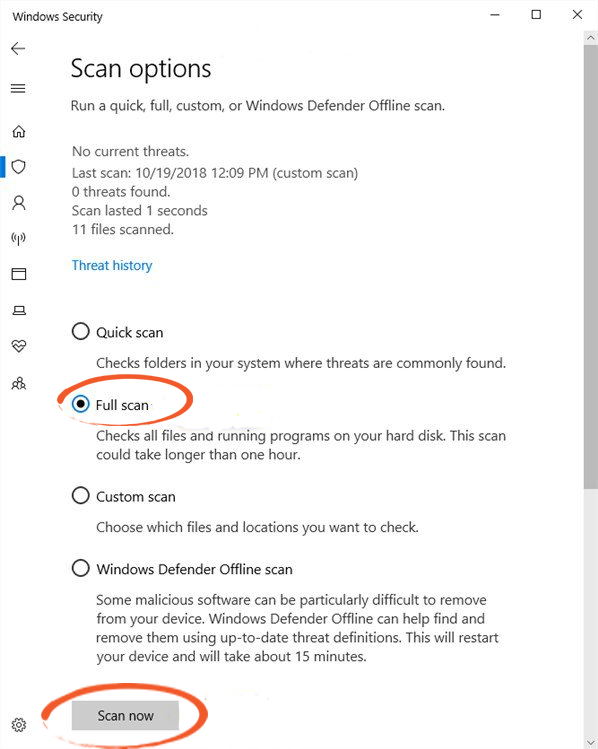
- Sekarang klik butang Imbas sekarang
- Kemudian tunggu sehingga imbasan tamat
Selepas proses pengimbasan selesai, semak jika anda berjaya melumpuhkan pelayan proksi tetapi jika tidak, pergi ke program antivirus pihak ketiga.
Dapatkan SpyHunter untuk membuang virus atau ancaman jahat lain sepenuhnya
2 – Lumpuhkan Proksi melalui Apl Tetapan
Di sini adalah dicadangkan untuk menyemak sama ada anda telah mematikan pelayan proksi dengan betul , ini mungkin kedengaran tidak masuk akal tetapi percayalah helah ini berfungsi untuk anda.
- Tekan kekunci Win + I untuk membuka Tetapan
- Sekarang dalam apl Tetapan > klik pada Rangkaian & Internet .
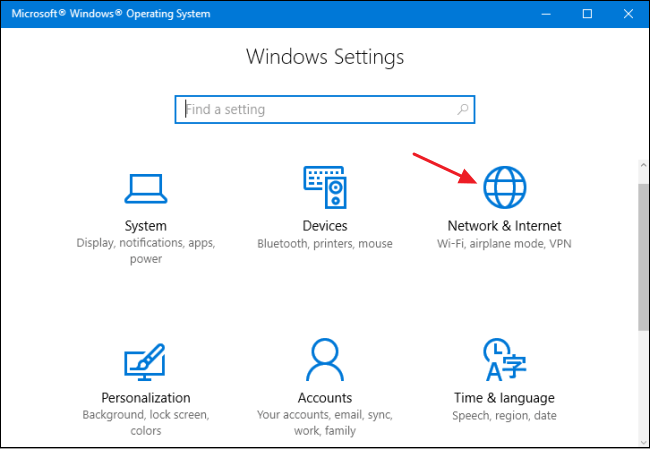
- Kemudian tatal ke bawah > klik pada Proksi .
- Dan, di bawah bahagian Persediaan proksi automatik > hidupkan tetapan Kesan secara automatik
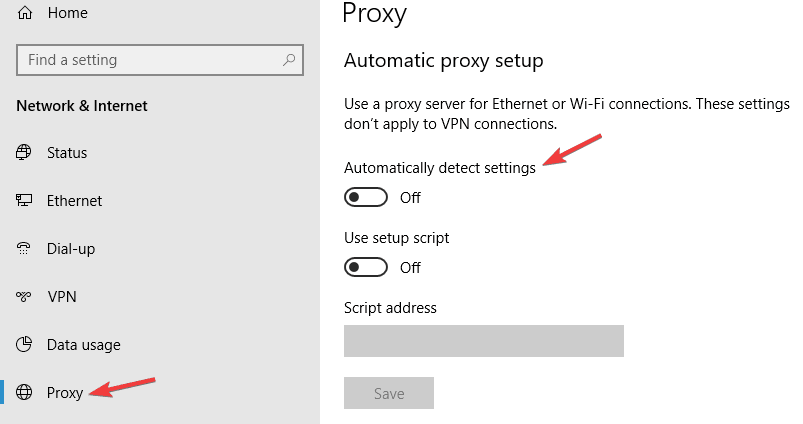
- Seterusnya, lumpuhkan pilihan Gunakan skrip persediaan
Ini sepatutnya melumpuhkan pelayan proksi anda, namun, jika ia masih tidak berfungsi, anda boleh mencuba kaedah seterusnya.
3 – Edit Editor Pendaftaran untuk mematikan Proksi
Nah, ini adalah proses yang agak berisiko, anda perlu lebih berhati-hati kerana kesilapan kecil boleh merosakkan keseluruhan sistem, jadi di sini dicadangkan untuk membuat sandaran pendaftaran .
Seolah-olah sekiranya ada langkah yang salah, maka anda boleh memulihkannya dengan mudah.
Ikuti langkah-langkah untuk berbuat demikian:
- Klik pada kekunci Win dalam kotak carian > taip Registry Editor
- Kemudian buka Registry Editor
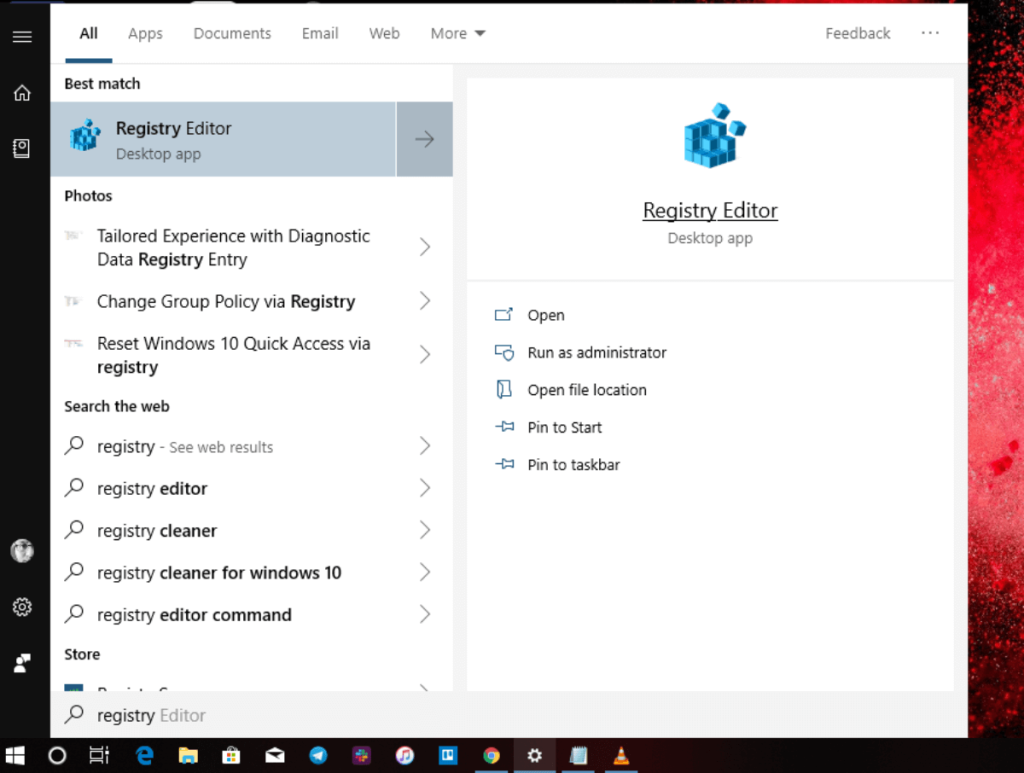
- Sekarang salin dan tampal arahan yang diberikan di bawah dalam bar Editor Pendaftaran :
- HKEY_LOCAL_MACHINE\SOFTWARE\Policies\Microsoft\Windows\CurrentVersion\Internet Settings
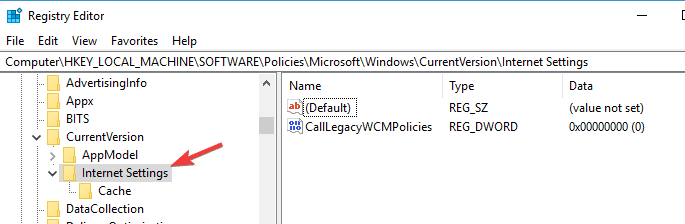
- Dan pergi ke tetingkap sebelah kanan > klik kanan pada kawasan kosong > dari menu klik kanan pilih Baharu > pilih Nilai DWORD (32-bit) .
- Namakan semula Nilai DWORD baharu sebagai ProxySettingsPerUser .
- Dan klik dua kali pada ProxySettingsPerUser > untuk membuka Edit Nilai DWORD (32-bit)
- Kemudian pergi ke medan Data Nilai > tetapkannya kepada 1 .
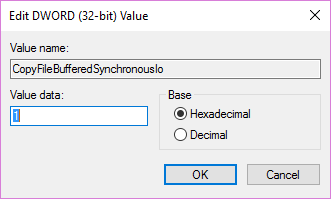
- Tekan OK untuk menyimpan perubahan > Keluar.
Sila Ambil Perhatian – Jika anda sudah melihat Nilai DWORD ProxySettingsPerUser kemudian langkau ke langkah seterusnya .
- Dan mulakan semula PC untuk menyimpan perubahan, mudah-mudahan, kini pelayan proksi dilumpuhkan. Jika sekiranya DWORD tidak tersedia maka klik kanan tetingkap dan pilih Baharu > Nilai DWORD (32-bit) dan namakannya ProxySettingsPerUser .
- Seterusnya klik dua kali padanya > tetapkan nilai kepada
Selain itu, sesetengah pengguna juga mencadangkan melakukan pengubahsuaian di lokasi yang sama.
- Ubah suai nilai ProxyEnable kepada 0
- Dan ubah suai 1 nilai kepada 0
- Alih keluar kunci ProxyOverride
- Juga, keluarkan kekunci ProxyServer
Ramai pengguna mengesahkan bahawa mereka berjaya melumpuhkan proksi pada Windows 10. Semak sama ada sekarang proksi tidak akan mematikan masalah itu telah diperbaiki atau pergi ke penyelesaian seterusnya.
4 – Benarkan Perkhidmatan Auto-Penemuan Proksi Web WinHTTP
Jika proksi masih terus dihidupkan maka ini mungkin berlaku beberapa aplikasi yang menyebabkan masalah.
Kami mengenal pasti bahawa Perkhidmatan Auto-Discovery Proksi Web WinHTTP ialah satu-satunya aplikasi yang menyebabkan isu ini. Jadi untuk menghentikan proksi daripada dihidupkan secara automatik, anda perlu memulakan perkhidmatan.
Ikuti langkah-langkah untuk berbuat demikian:
- Tekan Win Key + R > dalam kotak Run > type services.msc > tekan Enter
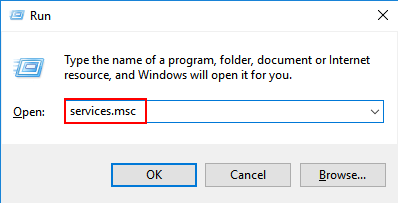
- Sekarang cari Perkhidmatan Auto-Discovery Proksi Web WinHTTP > klik dua kali padanya
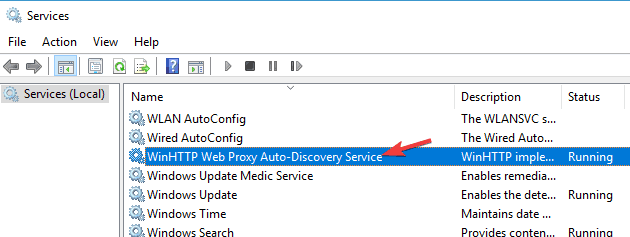
- Seterusnya, klik butang Mula > Guna dan OK
Sahkan jika proksi tidak akan dimatikan pada masalah Windows 10 telah diselesaikan atau tidak. Lebih-lebih lagi, jika anda mendapati aplikasi sudah berjalan maka langkau langkah ini
5 – Sahkan jika ada Aplikasi yang Berjalan pada Port 8080
Jika mana-mana aplikasi atau perkhidmatan menggunakan port 8080 pada sistem anda maka ini adalah sesuatu yang menyebabkan masalah proksi.
Jadi, ikuti langkah untuk menyemak sama ada mana-mana apl berjalan pada port 8080.
- Tekan kekunci Win + R > dalam kotak jalankan taip cmd > buka Prompt Perintah sebagai pentadbir
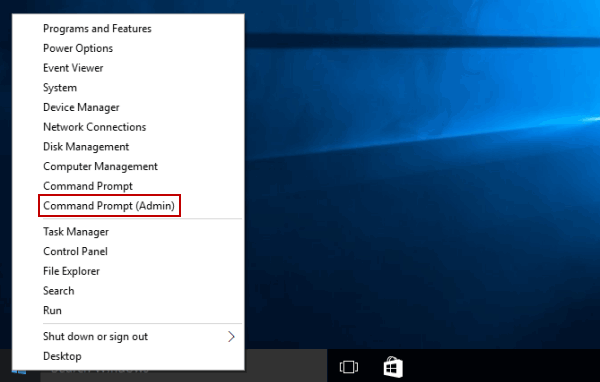
- Sekarang dalam command prompt > taip arahan yang diberikan: netstat -abno | findstr MENDENGAR | findstr :8080
- Dan sahkan jika mana-mana aplikasi dijalankan pada port 8080
Seperti sesetengah pengguna, ISUSPM.exe ialah satu-satunya aplikasi yang menggunakan port 8080, jadi pastikan untuk melumpuhkannya daripada pengurus tugas dan semak sama ada proksi tidak akan mematikan isu Windows 10 telah diselesaikan.
6 – Buat Akaun Pengguna Baharu
Jika akaun pengguna rosak maka ini juga boleh menyebabkan isu proksi. Jadi, cuba buat akaun pengguna baharu.
Ikuti langkah yang diberikan:
- Tekan kekunci Win + I > untuk membuka apl Tetapan
- Dan pergi ke bahagian Akaun > Keluarga & orang lain
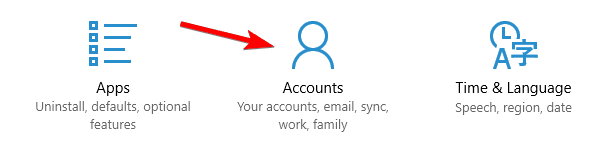
- Sekarang klik Tambah orang lain pada PC ini
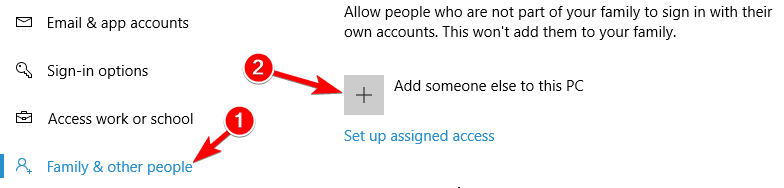
- Kemudian klik butang Tambah pengguna tanpa akaun Microsoft
- Seterusnya untuk akaun baharu > taip nama pengguna dan kata laluan
- Klik Seterusnya

Sekarang beralih kepada akaun yang baru dibuat dan jika semuanya kelihatan baik kemudian alihkan fail peribadi anda dari akaun lama dan padamkan akaun rosak lama.
7 – Lumpuhkan Tetapan Proksi Pelayar
Nah, jika tiada penyelesaian yang diberikan di atas berfungsi untuk anda maka satu-satunya pilihan yang tinggal ialah melumpuhkan tetapan proksi dalam penyemak imbas anda.
Ini bergantung sepenuhnya pada penyemak imbas yang anda gunakan, jadi di sini dicadangkan untuk pergi ke halaman Tetapan dan cari bahagian Proksi . Pastikan semuanya dilumpuhkan.
Selepas berbuat demikian mulakan penyemak imbas anda sebagai pentadbir untuk menyimpan perubahan. Anda juga boleh cuba memulakan semula PC anda dan menyemak sama ada isu itu telah diselesaikan.
Petua Bonus: Tukar kepada VPN
Ramai pengguna lebih suka menggunakan pelayan proksi kerana kosnya percuma berbanding VPN. Sedangkan VPN ialah pilihan yang lebih baik dari segi privasi, keselamatan, dan juga mempercepatkan sambungan rangkaian .
Jadi, jika anda berjaya membetulkan Proxy tidak akan dimatikan dalam Windows 10, maka gunakan perkhidmatan VPN kerana ia menawarkan internet yang pantas, selamat & peribadi sepenuhnya.
Dapatkan ExpressVPN untuk Melindungi Peranti Anda & Nikmati Akses Tanpa Sekatan
Penyelesaian Disyorkan untuk Menyelesaikan Pelbagai Masalah PC
Jika PC Windows 10 anda berjalan perlahan atau anda menghadapi pelbagai isu dan ralat yang degil maka di sini ia mencadangkan menjalankan Alat Pembaikan PC .
Ini adalah alat yang sangat maju dan pelbagai fungsi yang hanya dengan mengimbas sekali mengesan dan membetulkan pelbagai ralat PC secara automatik.
Dengan ini, anda boleh membetulkan ralat DLL, ralat Pendaftaran, ralat BSOD, Isu aplikasi, melindungi sistem anda daripada program virus atau perisian hasad, dan banyak lagi.
Ia mudah digunakan dan benar-benar selamat jadi, jangan ragu untuk memuat turunnya.
Dapatkan Alat Pembaikan PC, untuk Membetulkan Masalah Windows 10
Kesimpulan
Proksi terus menghidupkan Windows 10 secara automatik dihadapi oleh pengguna, kerana pelbagai sebab yang berbeza.
Jadi, di sini saya cuba menyenaraikan penyelesaian yang mungkin untuk membetulkan masalah proksi tidak akan mematikan. Harap penyelesaian yang disenaraikan mungkin berfungsi dalam kes anda dan anda berjaya menyelesaikan masalah tersebut.
Ikuti penyelesaian yang diberikan satu demi satu sehingga anda menemui penyelesaian yang sesuai untuk anda.
Semoga berjaya..!

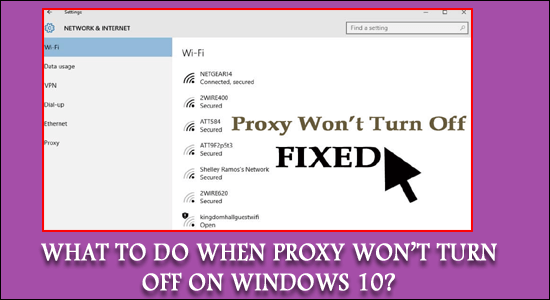

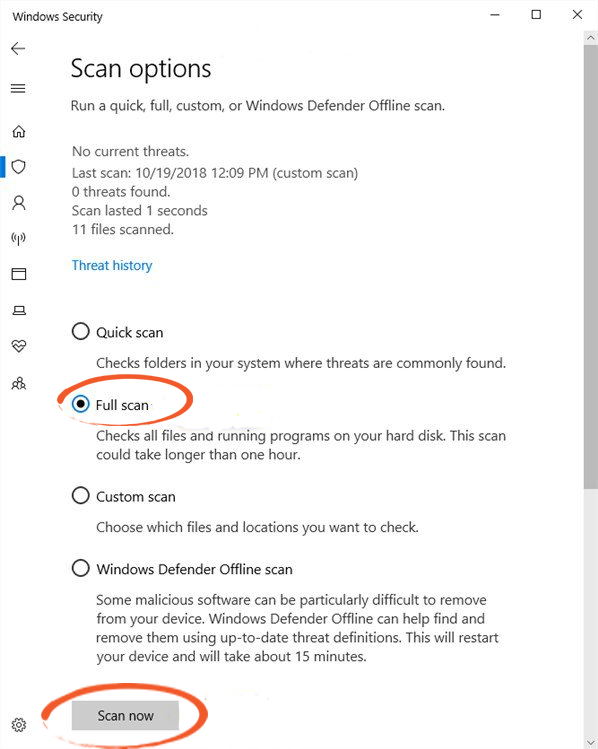
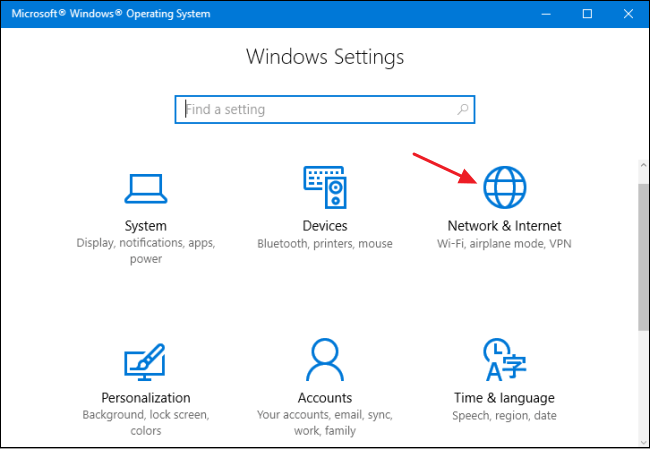
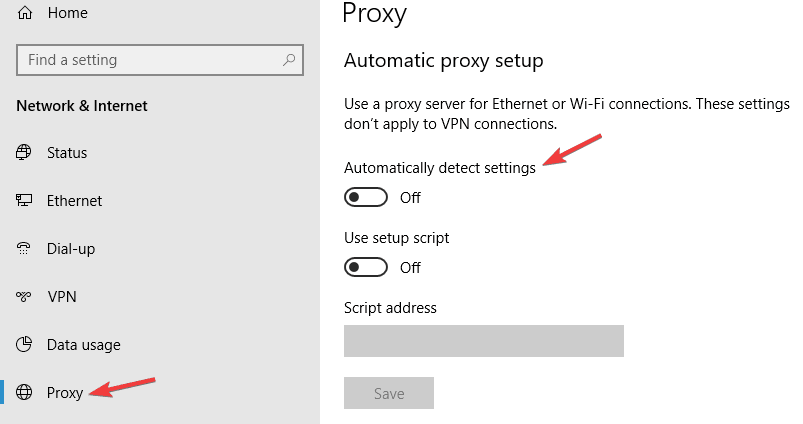
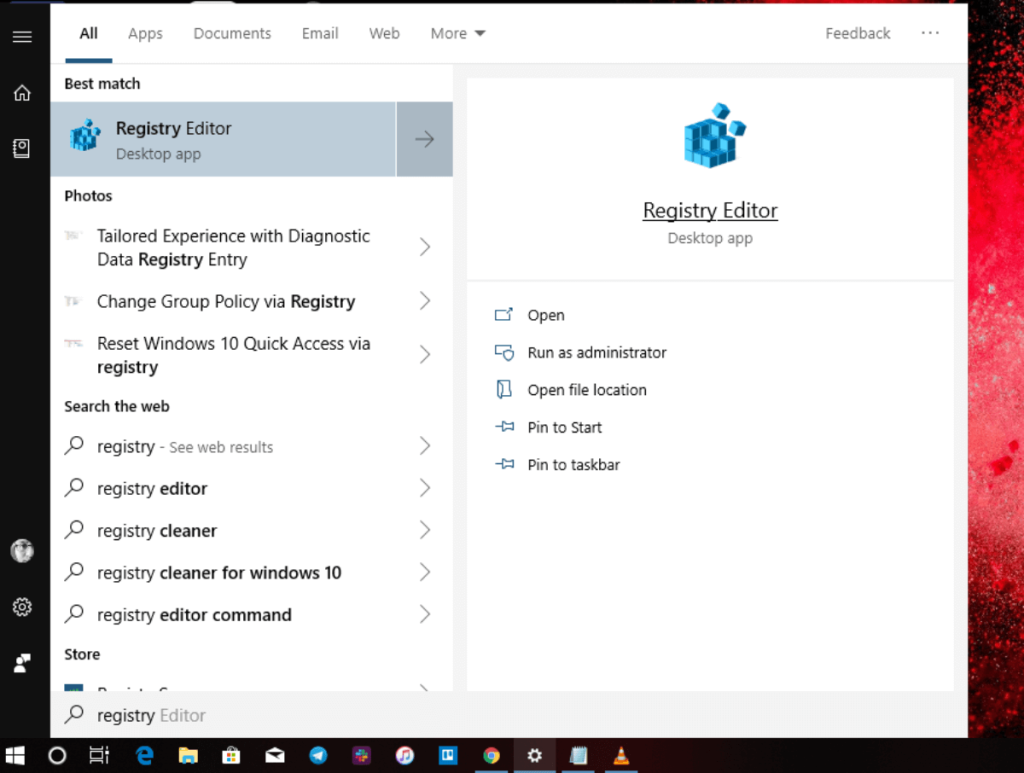
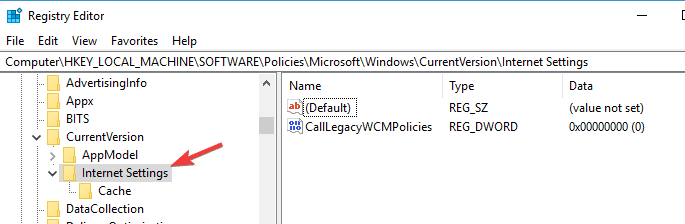
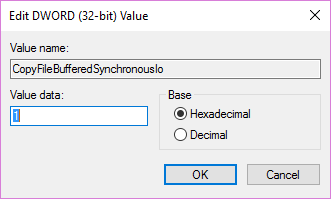
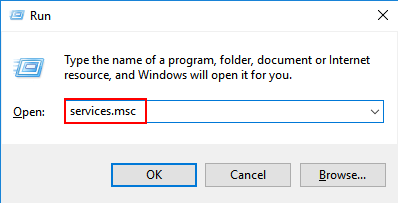
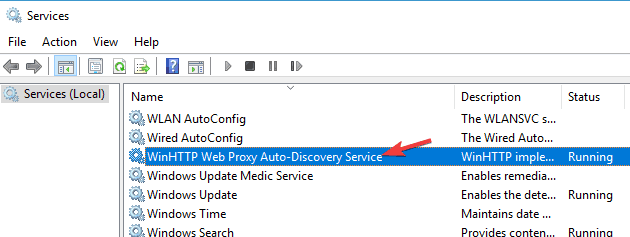
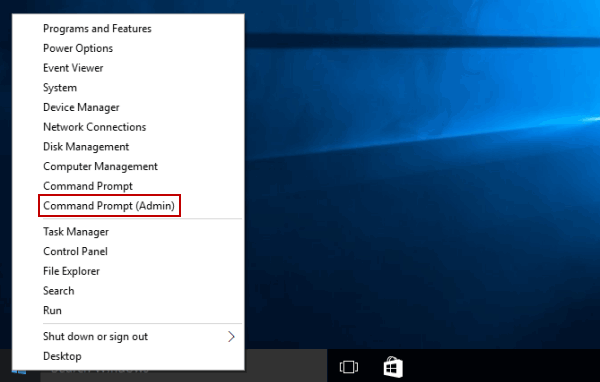
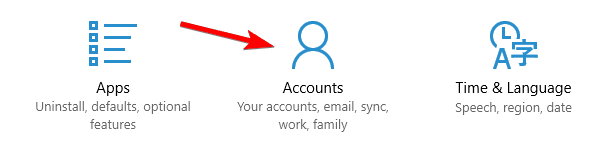
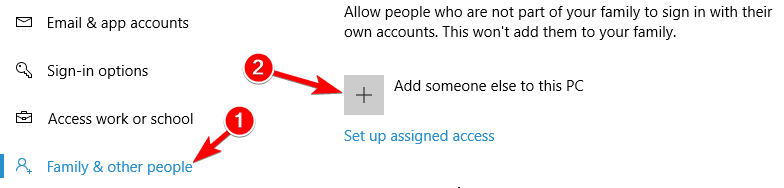



![Bagaimana Untuk Selesaikan Masalah Lampu Merah Pengawal PS4? [Penyelesaian Dicuba & Diuji] Bagaimana Untuk Selesaikan Masalah Lampu Merah Pengawal PS4? [Penyelesaian Dicuba & Diuji]](https://luckytemplates.com/resources1/images2/image-6314-0408151057238.png)





